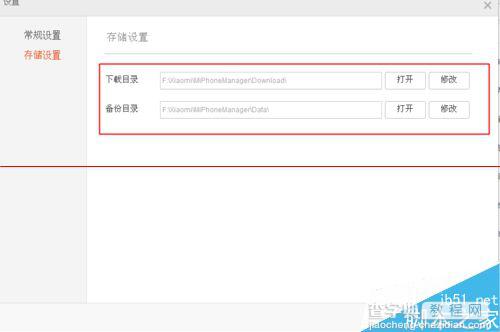小米助手下载的文件在哪里?怎么修改默认的下载存储位置?
发布时间:2017-01-05 来源:查字典编辑
摘要:小米助手下载之后文件去哪了,怎么找到下载之后的文件夹,怎么修改这个下载路径的文件夹呢1、打开电脑里面的小米助手的主程序2、点击上边的应用商店...
小米助手下载之后文件去哪了,怎么找到下载之后的文件夹,怎么修改这个下载路径的文件夹呢
1、打开电脑里面的小米助手的主程序
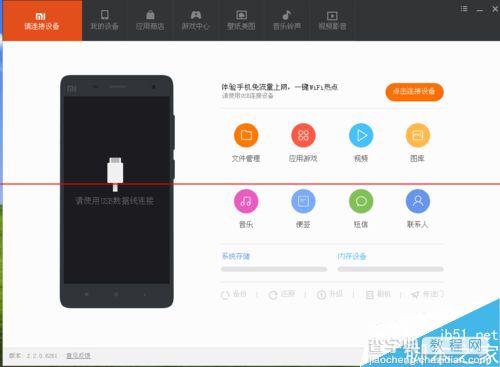
2、点击上边的应用商店下载我们的程序
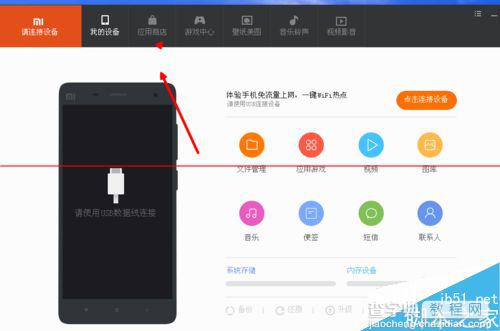
3、切换之后下边有大量的软件供应我们下载
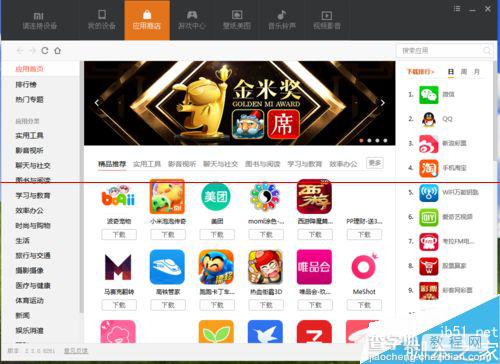
4、我们也可以在上边搜我们需要的软件
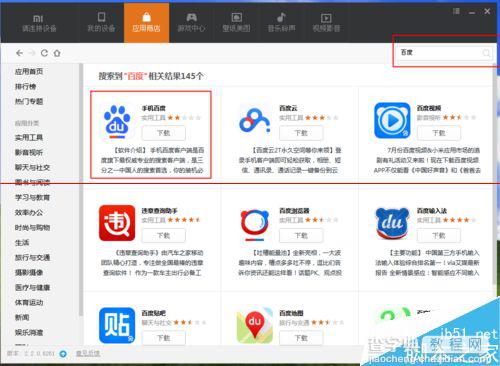
5、搜索我们软件之后,点击下载,文件就会在右侧下载
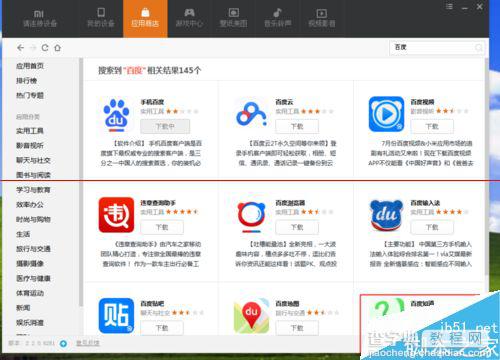
6、我们点击上边的菜单选项
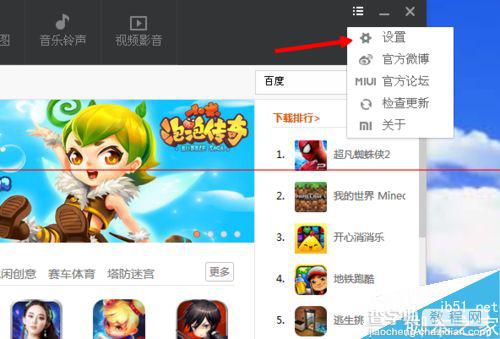
7、我们可以把储存位置改成自己知道的盘符